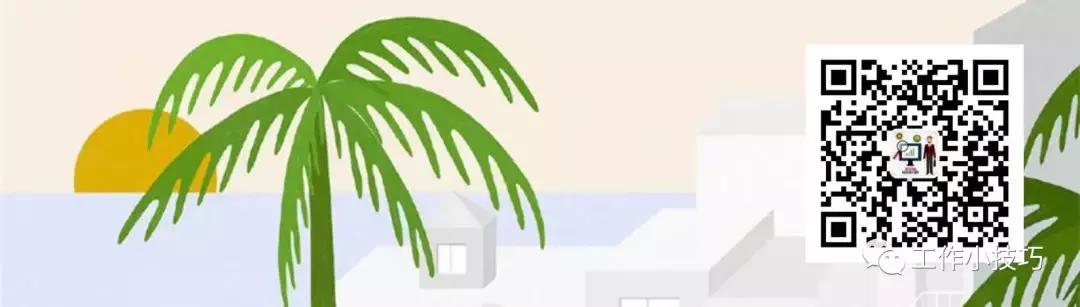
从最基础的功能起步,用最通俗的语言讲述,小白学起来也毫无困难
在excel的使用中,有时候我们希望快速的得到一组随机数,如果一个一个的去输入,或者输入后粘贴复制,又特别的麻烦,而且还不符合随机数的要求。那么,有没有一种快速生成随机数的方式呢?
在本章内容中,我们专门讲解Excel里快速生成随机数功能,通过Excel里快速生成随机数功能,我们就可以快速的达到想要的目的了。
Excel里快速生成随机数功能如下图所示:
需要用到公式:
【=RANDBETWEEN(1,100)】
解释:
其中(1,100)代表随机生成1~100以内的数,可以根据个人需求修改生成的随机数范围。
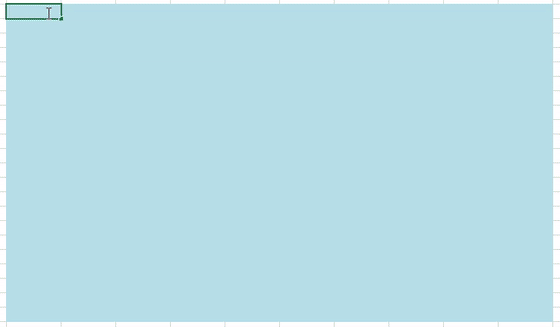
以上就是本文要说的Excel里快速生成随机数功能。用起来很是简单方便,有兴趣的朋友可以自己试试看。
热文推荐
办公技巧:
★★★PPT使用小技巧-PPT动画制作技巧
★★★Excel使用小技巧-Excel文件转换为PDF文件
★★★Excel使用小技巧-Excel里设置打印区域
★★★PPT使用小技巧-PPT里如何快速对齐图片
★★★Excel使用小技巧-Excel里数据生成图表
★★★Excel使用小技巧-Excel如何链接sheet表
★★★Excel使用小技巧-Excel里的自动求和功能
★★★Excel使用小技巧-设置工作表标签颜色
★★★Excel使用小技巧-Excel里设置列宽和行高
★★★Excel使用小技巧-Excel2013如何筛选重复数据
★★★Excel使用小技巧-Excel里快速统计重复数据
公众号:工作小技巧





















 1750
1750

 被折叠的 条评论
为什么被折叠?
被折叠的 条评论
为什么被折叠?








